So ändern Sie die Schriftart in WordPress (Ultimate Guide) 2022
Veröffentlicht: 2022-11-12- Optionen zum Ändern von Schriftarten in WordPress
- Was bedeuten Schriftarten?
- Warum brauchen Sie eine neue Schriftart?
- Letzte Worte
Es gibt viele Möglichkeiten, die Schriftart in WordPress zu ändern. In diesem Artikel erfahren Sie, was Schriftart bedeutet und wie Sie die Schriftart in WordPress ändern können.
Ihre WordPress-Website ist ein Teil dessen, wer Sie sind, und die von Ihnen verwendete Textschrift spielt eine entscheidende Rolle für die gesamte Markenidentität und das Design Ihrer Website. Es kann Ihnen auch dabei helfen, die Lesbarkeit Ihrer Inhalte zu verbessern und Ihre Website professionell und modern erscheinen zu lassen.
Sie können die Schriftart in Ihrem WordPress-Blog nicht aus einer Laune heraus ändern. Sie müssen sich darüber im Klaren sein, was Ihre Änderungen mit sich bringen werden. Die Verwendung der richtigen Schriftart kann den Ruf Ihres Unternehmens retten, indem Sie sich von der Konkurrenz abheben, die Markenbekanntheit und die Benutzerkonversionen steigern.
Die falsche Schriftart kann dazu führen, dass Ihr Unternehmen an Glaubwürdigkeit verliert und ziemlich schlecht aussieht. Daher müssen Sie bei der Auswahl oder Änderung der Schriftart in Ihrem WordPress akribisch vorgehen.
Weitere ähnliche Anleitungen finden Sie in unserem Tutorial: So identifizieren Sie eine Schriftart: Die 5 besten Tools des Jahres 2022
Optionen zum Ändern von Schriftarten in WordPress
Wenn Sie Ihre Schriftarten ändern, können Sie aus einer der folgenden Optionen wählen:
- Der WordPress-Site-Editor
- Der Font-Editor für globale Stile
- Ändern von Schriftarten mit dem WordPress Customizer
- Verwenden von Schriftart-Plugins
- Verwendung von CSS-Codes
- Fügen Sie Google Fonts manuell hinzu
Mit dem WordPress Site Editor können Sie Ihre Website beliebig bearbeiten. Mit dem Site-Editor können Sie Blöcke verwenden, um die Struktur Ihrer Website von der Kopfzeile über die Fußzeilen bis hin zu Seitenleisten und Seiteninhalten zu bearbeiten. Nur wenige Websites haben ein Design, das den WordPress-Site-Editor unterstützt.
Wenn Ihre Website jedoch ein Design hat, das dies unterstützt, finden Sie hier eine einfache Schritt-für-Schritt-Anleitung zum Ändern Ihrer Schriftart mit dem WordPress-Site-Editor.
Wenn Sie auf Ihren Site-Editor zugreifen möchten, müssen Sie ein Blockdesign verwenden, das Blöcke zum Navigieren auf der Website verwendet.
Verwenden des WordPress-Site-Editors
Schritt 1: Melden Sie sich bei WordPress an
Melden Sie sich mit Ihrem Benutzernamen und Passwort bei WordPress an. Vergessen Sie nicht, das Kästchen Angemeldet bleiben anzukreuzen , damit Sie nicht nach einer Weile abgemeldet werden.
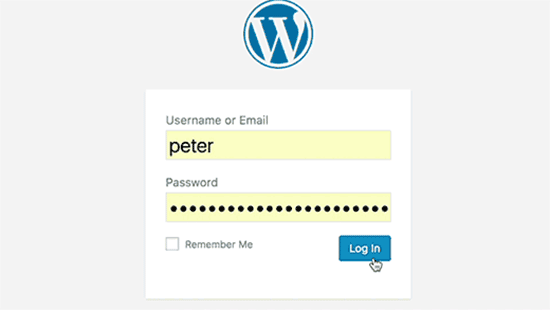
Schritt 2: Greifen Sie auf Ihr Dashboard zu
Nachdem Sie sich angemeldet und auf das WordPress-Admin-Panel zugegriffen haben, sehen Sie auf der linken Seite Ihres Dashboards ein Aussehen -Symbol. Bewegen Sie den Mauszeiger über Darstellung und klicken Sie auf die Option Editor .
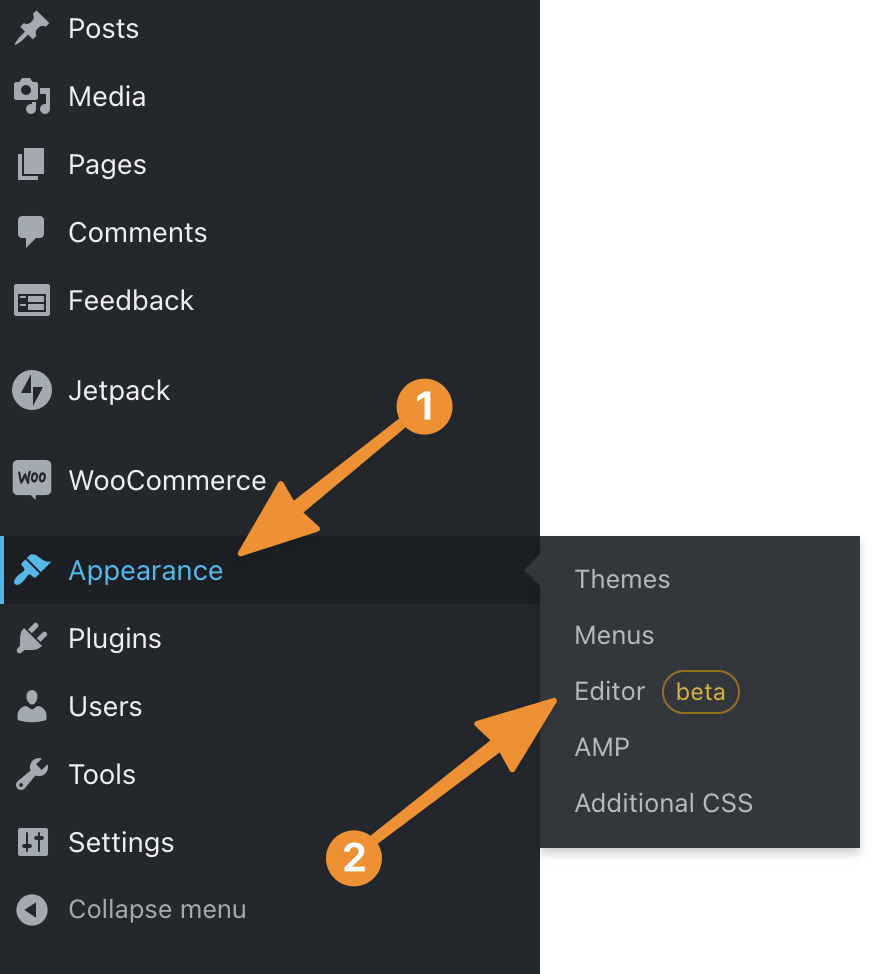
Wenn Sie auf Editor klicken, wird Ihr WordPress -Site-Editor geöffnet.
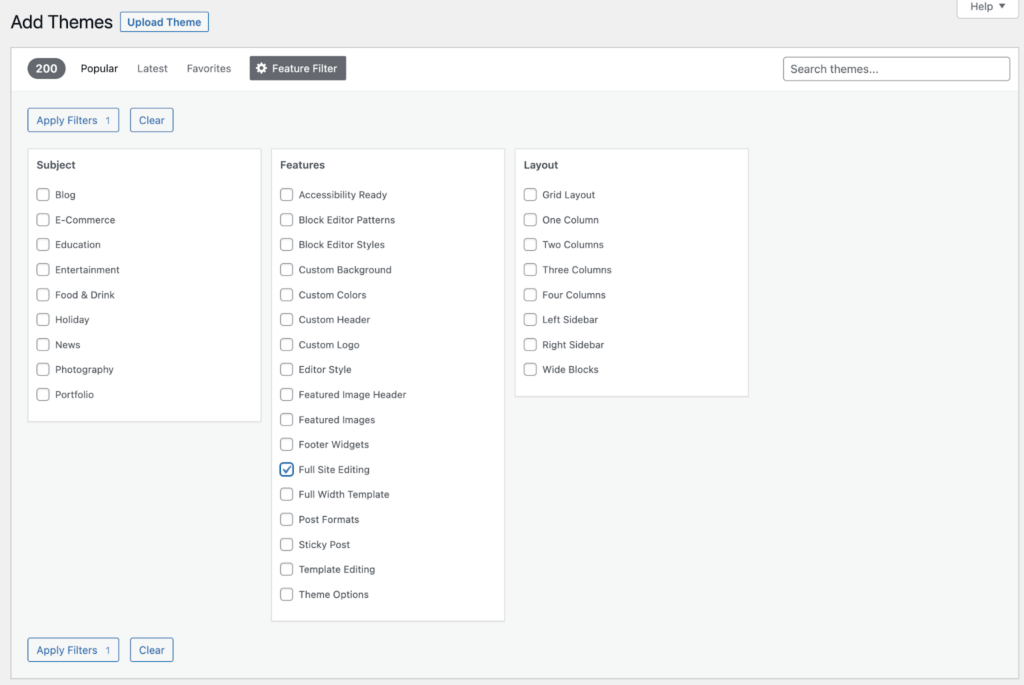
Schritt 3: Navigieren Sie auf Ihrer Site-Editor-Seite
Ein weißes und schwarzes Halbkreisfeld zeigt Ihr Stilsymbol in der oberen rechten Ecke Ihrer Site-Editor -Seite an. Klicken Sie auf dieses Symbol, das Ihnen einige Optionen zeigen sollte.
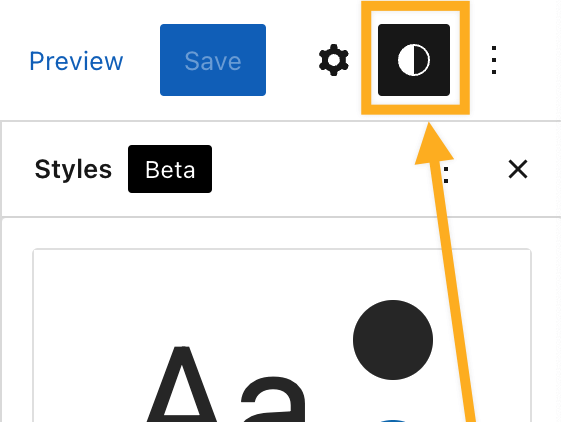
Schritt 4: Wählen Sie Ihre Typografie
Nachdem Sie auf das Stilsymbol geklickt haben, wählen Sie Typografie, suchen Sie nach der gewünschten Schriftart und speichern Sie sie.
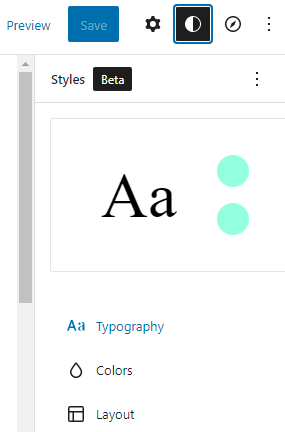
Schritt 5: Sie können auch Text oder Links auswählen, wenn Sie jede Schriftart auf Ihrer Website ändern möchten.
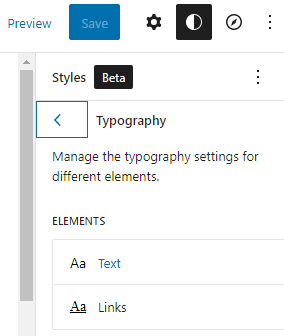
Wenn Sie Text auswählen, gelangen Sie zum Bildschirm mit der Schriftartfamilie , Größe, Zeilenhöhe, Aussehen und anderen Ergänzungen zu Ihrer Schriftart.
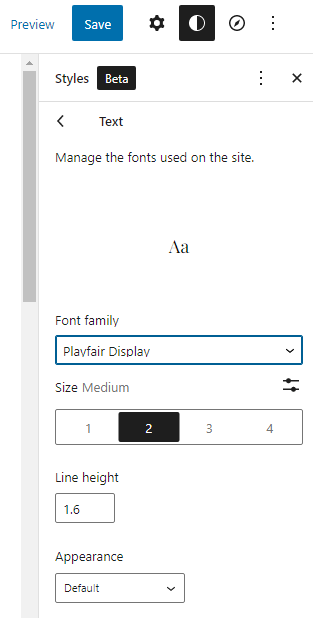
Der Site-Editor bietet Ihnen eine einfache, reibungslose und umfassende Methode zum Ändern von Schriftarten. Es bringt eine neue Ebene der Kontrolle in die WordPress-Bearbeitung. Sie können alle Schriftarten auf Ihrer Website mit dem Site-Editor ändern, einschließlich der Fußzeile, Links und Kopfzeilen.
Der Font-Editor für globale Stile
Abgesehen von der Verwendung des WordPress-Site-Editors können Sie den Schrifteditor für globale Stile verwenden, um Ihre Schriftarten zu ändern, wenn Ihre Website ein Design hat, das dies unterstützt. Nachfolgend finden Sie eine Richtlinie, die Sie befolgen sollten, wenn Sie diese Route wählen möchten.
Schritt 1: Fügen Sie eine neue Seite hinzu
Nachdem Sie sich angemeldet und auf Ihr WordPress-Dashboard zugegriffen haben, klicken Sie auf das Seitensymbol . Dann können Sie entweder auf eine vorhandene Seite oder auf die Registerkarte Neue Seite hinzufügen klicken. Dadurch erhalten Sie Zugriff auf Ihre WordPress-Editor-Seite.
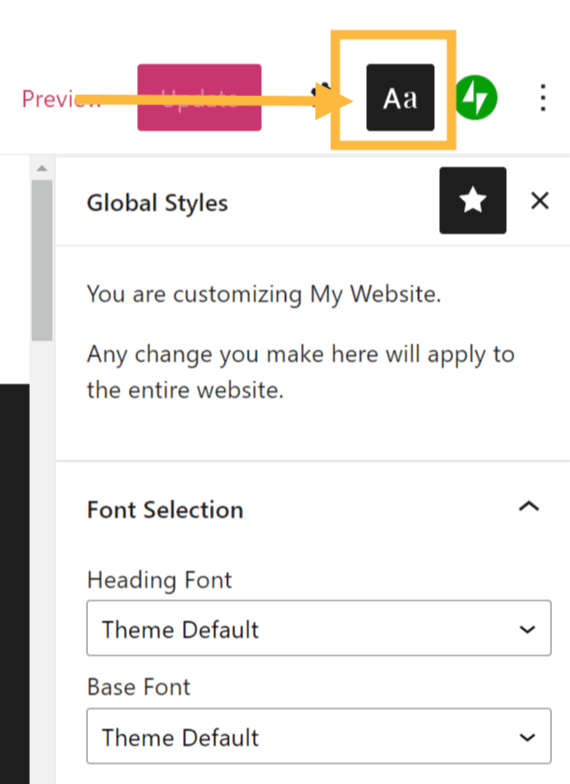
Schritt 2: Navigieren Sie zur Registerkarte Globale Stile .
Auf Ihrer WordPress-Editor-Seite sehen Sie die Registerkarte „ Globale Stile “, die als Aa -Symbol angezeigt wird. Wenn Sie auf das Symbol klicken, wird ein Dropdown-Menü für die Schriftartauswahl angezeigt . Auf der Registerkarte Schriftartauswahl sehen Sie verschiedene Schriftartoptionen, aus denen Sie auswählen können, z. B. Basisschriftart und Kopfzeilenschriftart.
Wenn Sie beispielsweise die Schriftart für Überschriften auswählen, wird die Schriftart aller Überschriften auf Ihrer Website geändert. Überschriften können Posts, Widget-Titel, Kommentar-Header, Post-Überschriften und Bildtitel enthalten. Die Auswahl der Basisschriftart wird Ändern Sie alle Schriftarten des Textes in Menüs und Haupttexten auf der Website.
Nachdem Sie Ihre bevorzugten Schriftarten aus den Dropdown-Menüs ausgewählt haben, sollten alle von Ihnen vorgenommenen Änderungen sofort wirksam werden. Sie sollten Ihre Vorschauseite neu laden, um Ihre neuen Schriftarten auf Ihrer Website zu sehen.
Zusätzlicher Schritt: Sie können die Schriftgröße mit dem Blockeditor anpassen.
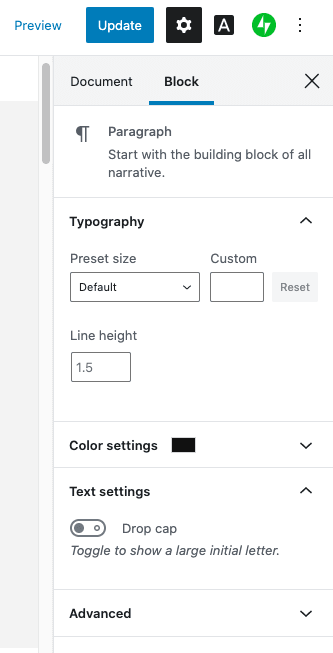
Die Verwendung des Blockeditors erleichtert das Ändern der Schriftgröße zwischen den Blöcken auf der Website. Bei den Überschriften können Sie frei zwischen H1, H2, H3 usw. wählen.
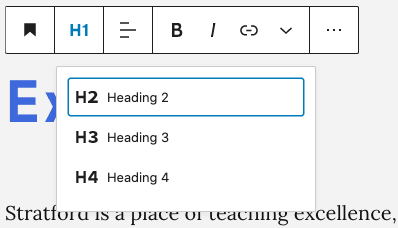
Ändern von Schriftarten mit dem WordPress Customizer
Beim ersten Versuch, Ihre Website mit WordPress zu veröffentlichen, sind Ihnen möglicherweise Diskrepanzen zwischen den Standardanpassungen, die Sie erhalten haben, und den Anpassungsoptionen, von denen Sie gehört haben, aufgefallen.
Das Ändern Ihrer Schriftart mit dem WordPress-Customizer ist eine der benutzerfreundlichsten und bequemsten Optionen. Mit dem Customizer können Sie mit dem Design und Stil Ihrer Schriftarten und des Seitenlayouts herumspielen.
Wenn Sie daran interessiert sind, den WordPress Customizer zu verwenden, um Ihre Schriftart zu ändern, finden Sie unten eine Schritt-für-Schritt-Technik, wie Sie das tun können.
Schritt 1:
Es gibt zwei Möglichkeiten, wie Sie auf die Customizer-Seite zugreifen können, nachdem Sie sich bei WordPress angemeldet haben. Sie können auf die Registerkarte Darstellung klicken und Anpassen auswählen, oder Sie können auf den Site-Namen klicken und Anpassen auswählen. Welchen Weg Sie auch nehmen, Sie gelangen zur Customizer-Seite.
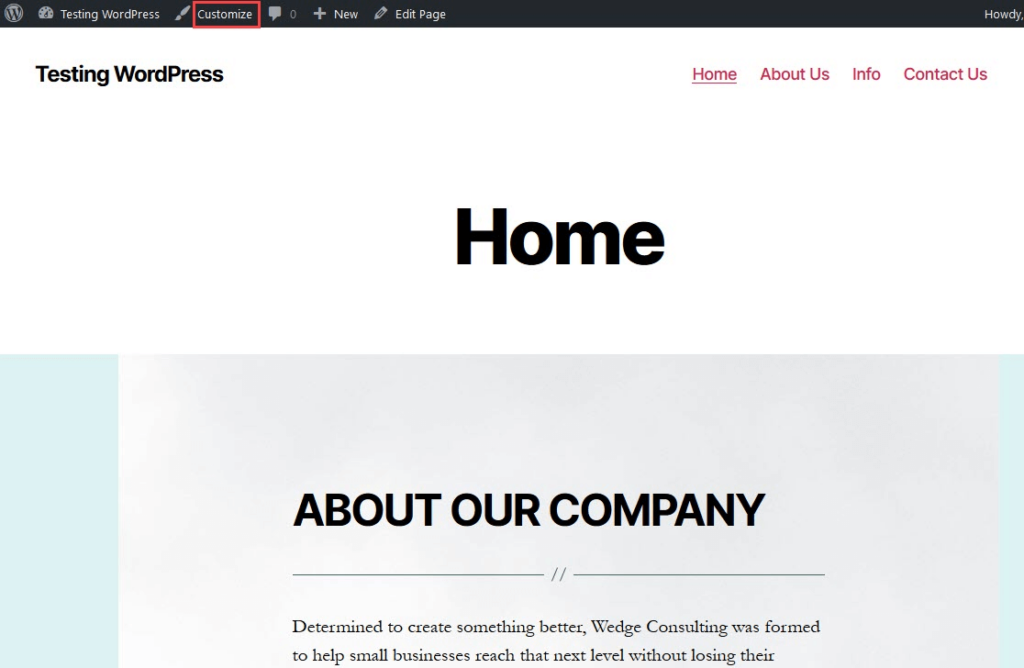
Oder
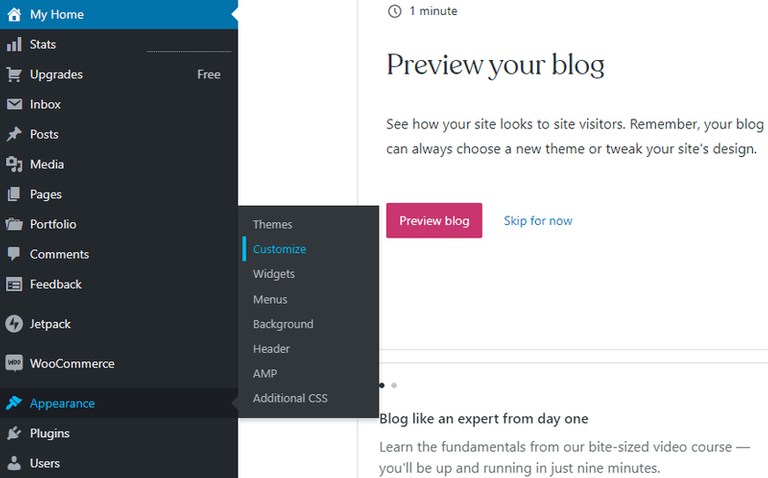
Schritt 2:
Nachdem Sie die Registerkarte Anpassen ausgewählt haben, werden Sie einige Dropdown-Optionen im linken Seitenleistenmenü bemerken . Klicken Sie auf die Option Schriftarten .
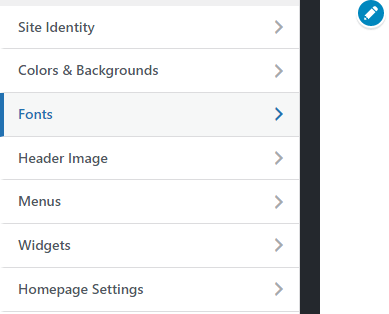
Beachten Sie, dass einige Website-Designs die Customizer-Option nicht unterstützen. Wenn Ihre Website so ist, können Sie aus den anderen Optionen in diesem Leitfaden wählen.
Schritt 3:
Sobald Sie auf die Registerkarte Schriftart klicken, können Sie alle erforderlichen Änderungen an der Schriftart vornehmen. Sie können beispielsweise die Überschriften und die Grundschrift nach Ihrem Geschmack ändern.
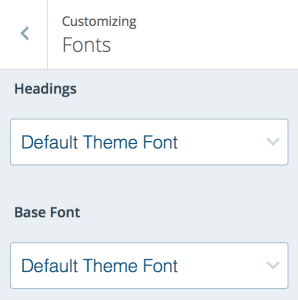
Wenn Sie die Schriftgröße ändern möchten,
Um den Schriftstil für Ihre Überschriften zu ändern, klicken Sie auf die Option links und unterhalb der Schriftart. Je nach gewählter Schriftart stehen verschiedene Stile zur Verfügung.
Wenn Sie durch die Schriftartoptionen klicken, wird Ihnen eine Live-Vorschau Ihrer Schriftart angezeigt.
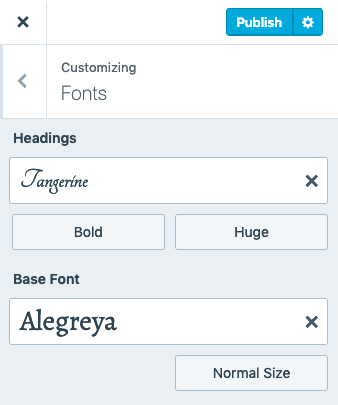
Hinweis: Auf WordPress.com kannst du die Basisschriftarten und Überschriften ändern. Sie können die Schriftart, die Überschriften und die allgemeine Beschriftung Ihres Blogs ändern, wenn Sie eine selbst gehostete Website haben.
In beiden Fällen müssen Sie lediglich die Schriftarten aus den Dropdown-Menüs auswählen und, wenn Sie fertig sind, oben auf Änderungen speichern klicken. Diese Änderung wirkt sich auf jeder Seite Ihrer Website aus.
Schritt 4: Wenn Sie mit den ausgewählten Schriftarten zufrieden sind, veröffentlichen Sie Ihre Website oder speichern Sie sie als Entwurf, wenn Sie später weitere Änderungen vornehmen möchten.
Sie können Schriftarten auch zurücksetzen, indem Sie auf das X neben den benutzerdefinierten Schriftarten klicken.
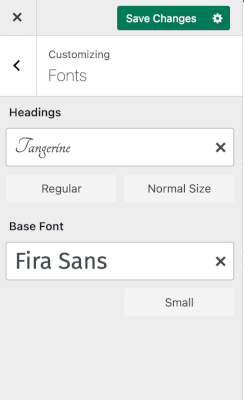
Customizer hat ein paar Rückschläge, obwohl es eine schnelle und einfache Möglichkeit bietet, die auf Ihrer WordPress-Website verwendeten Schriftarten zu ändern. Zunächst einmal hat es begrenzte Schriftartoptionen.

Zweitens werden Schriftarten beim Laden der Seite schrittweise geladen, was zu einer spürbaren Änderung Ihrer Website führen kann. Auch Besucher können dies seltsam finden. Es wird ihre Erfahrung mit Ihrer Website verringern.
Verwenden von Schriftart-Plugins
Font-Plugins machen es einfach, Ihre Schriftarten zu ändern. Sie können Plugins auf Ihrer Website installieren. WordPress macht es einfach, die Schriftart Ihrer Website zu ändern, wenn Sie Plugins verwenden. Einige der Plugins, die Sie installieren können, sind Google Fonts, Custom Adobe Fonts, OMGF usw.
Viele dieser Plugins ermöglichen es Ihnen, Ihre Schriftarten manuell zu Ihrer Website hinzuzufügen. Wenn Sie nach Plugins suchen, aus denen Sie auswählen können, überprüfen Sie die Bewertungen, die guten Kommentare und die Antworten ihrer Entwickler. Sie können ein Plugin nach dem Testen löschen oder deaktivieren. Dies hilft Ihnen bei der Auswahl des für Sie am besten geeigneten Plugins.
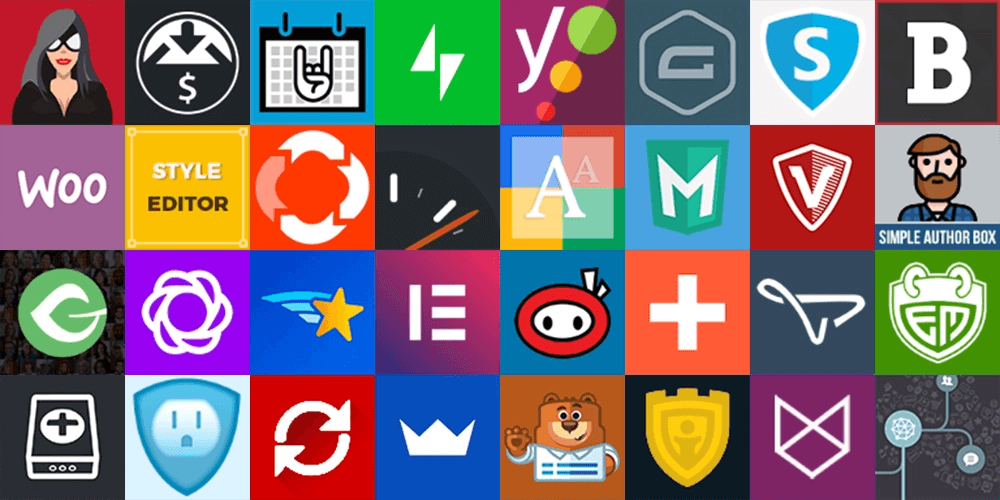
Es wäre am besten, wenn Sie im WordPress Pro- Plan wären, um einige Plugins zu verwenden, wenn Sie WordPress.com verwenden möchten
Ändern Sie Schriftarten mit Google Fonts
Eines der besten Tools von WordPress zum Ändern von Schriftarten ist heute Google Fonts. Es gewährt Ihnen freien und vollständigen Zugriff auf viele Schriftarten zur Auswahl. Mit den verschiedenen Kategorien von Schriftarten, die auf Google Fonts verfügbar sind, können Sie Ihrer Website ein fantastisches Aussehen verleihen.
Das Easy Google Fonts-Plugin ist das am weitesten verbreitete und beliebteste Plugin zum Ändern von Schriftarten in WordPress. Dieses Plugin erleichtert Ihnen das Ändern Ihrer WordPress-Schriftart und verbindet Ihre Website direkt mit der Google-Datenbank.
Der erste Schritt zur Verwendung von Google Font zum Ändern der Schriftart in WordPress besteht darin, das Easy Google Fonts-Plug-in von WordPress.org herunterzuladen und zu installieren und zu aktivieren. Gehen Sie nach der Installation und Aktivierung des Plugins zur Registerkarte Einstellungen und durchsuchen Sie die Liste der verfügbaren Schriftstile. Wählen Sie den gewünschten Schriftstil aus und notieren Sie sich dessen Stil und Namen.
Der nächste Schritt besteht darin, zu Ihrem WordPress-Dashboard zurückzukehren, auf die Registerkarte Aussehen zu klicken und zu Anpassen zu gehen. Im Menü „Anpassen“ gibt es dort eine neue Option „Typografie“ . Diese Option erscheint, nachdem Sie das Plugin installiert haben.
Im neuen Typografie-Menü finden Sie alle Google-Schriftarten, die Sie für Ihre Website benötigen. Sie können die Schriftart, nach der Sie gesucht und die Sie zuvor aus dem Plugin-Menü notiert haben, auswählen.
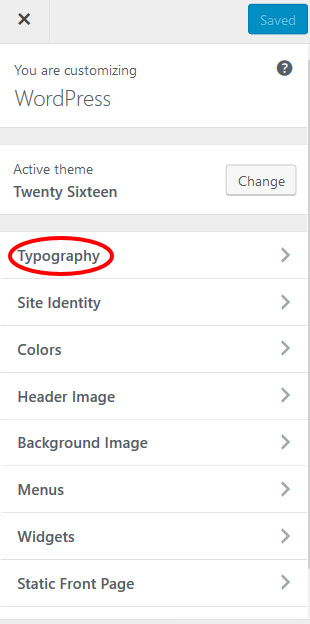
Verwendung von CSS-Codes
CSS ist ein weiteres Tool, mit dem Sie Schriftarten in Ihrem WordPress ändern können. Die verschiedenen Möglichkeiten, wie Sie Ihre WordPress-Schriftart mit CSS ändern können, werden im Folgenden erläutert.
Durch das CSS Stylesheet des Themes
Sie benötigen Tools wie Font Pair und Web Font Blender, um auf Ihre ausgewählten Schriftarten zuzugreifen.
Schritt 1: Um das Stylesheet des Themes zu bearbeiten, scrollen Sie im Aussehen -Menü nach unten und klicken Sie auf Editor .
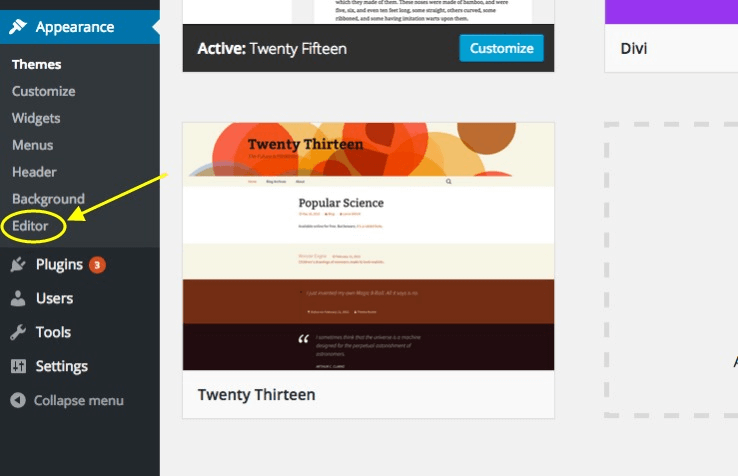
Schritt 2: Nachdem Sie auf die Registerkarte Editor geklickt haben, sollten Sie eine Liste mit Optionen sehen auf der rechten Seite des Bildschirms. Klicken Sie unter der Option Stile auf Stylesheet .
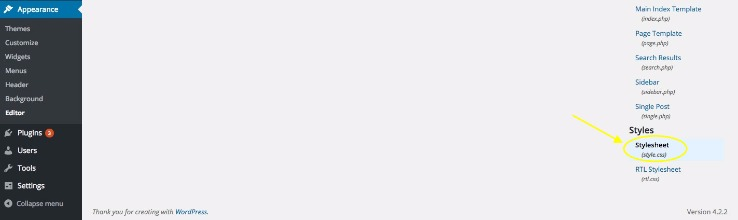
Oder
Sie können den Stylesheet -Code wie unten gezeigt kopieren:
@font-face { font-family: 'Raleway'; src: url( “fonts/Raleway-Medium.ttf”) format('woff'); /* medium */ font-weight: normal; font-style: normal; } @font-face { font-family: 'Raleway'; src: url( “fonts/Raleway-Bold.ttf”) format('woff'); /* medium */ font-weight: bold; font-style: normal; } @font-face { font-family: 'Merriweather'; src: url( “fonts/Merriweather.ttf”) format('woff'); /* medium */ font-weight: normal; font-style: normal; }Schritt 3: Sobald Sie das CSS- Stylesheet haben, können Sie die Schriftart global bearbeiten, indem Sie die Codezeile mit der Schriftart über Ihrem Stylesheet eingeben.
B. * {Schriftfamilie: „Garamond New“} oder * {Schriftfamilie: „Courier New“}
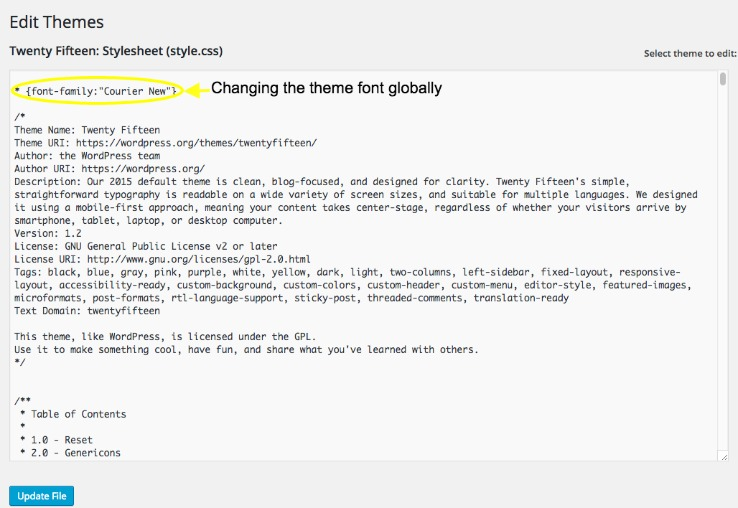
Dies ist nur eine der vielen Möglichkeiten, WordPress-Schriftarten global mithilfe von CSS zu ändern.
Um die Schriftart für bestimmte Themenbereiche wie Eingabe, Text oder Schaltfläche zu ändern, müssen Sie die Codeschnipsel im CSS-Stylesheet identifiziert haben.
Um die im Hauptteil Ihres Blogbeitrags verwendete Schriftart zu ändern, müssen Sie ermitteln, wo der Schriftstil des Hauptteils definiert ist. Beide Prozesse können sehr schmerzhaft sein.
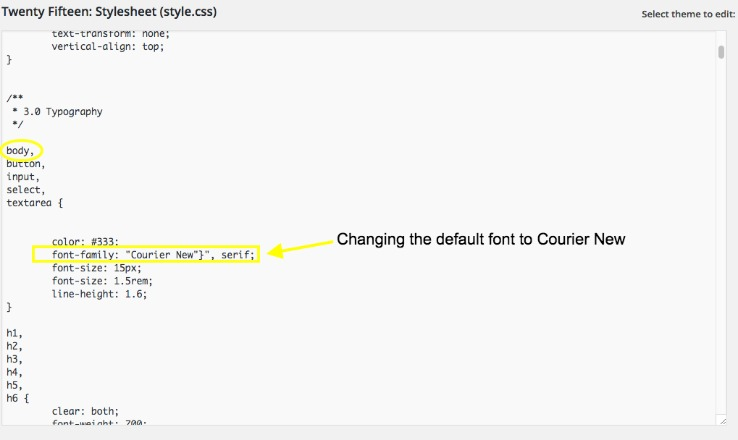
Oder geben Sie den folgenden Code ein:
function add_my_font() { wp_enqueue_style( 'add_my_font', 'https://fonts.googleapis.com/css2?family=Oswald:[email protected];700&display=swap', false ); } add_action( 'wp_enqueue_scripts', 'add_my_font' ); and add in style.css this line of code to load the font for body and the headers .body, .h1, .h2, .h3, .h4 { font-family: 'Oswald', sans-serif; }Hier finden Sie auch eine vollständige Anleitung zum Hinzufügen lokaler Schriftarten zu Ihrem WordPress-Theme
Fügen Sie Google Fonts manuell hinzu
Schritt 1: Als erstes müssen Sie die Codes für Ihre WordPress -Designdateien kopieren und einfügen. Gehen Sie dann zur Google Fonts-Bibliothek, um die gewünschte Schriftart auszuwählen.
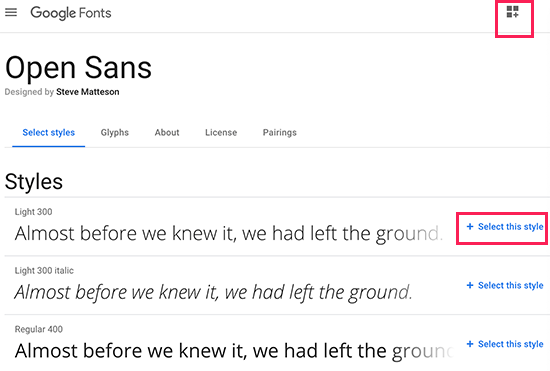
Schritt 2: Verwenden Sie für jede gewählte Schriftart die Schaltfläche + diesen Stil auswählen, um den Schriftstil auszuwählen, den Sie im Blog verwenden möchten. Klicken Sie dann auf die Registerkarte Einbetten in der Seitenleiste, um den Code für diesen Schriftstil zu kopieren.
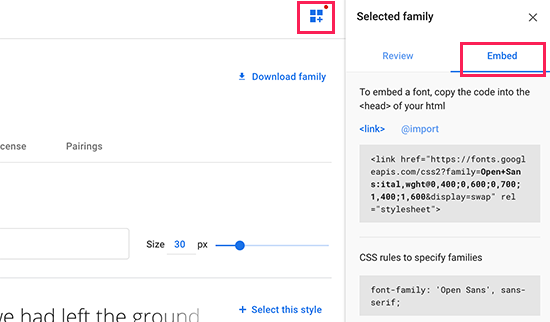
Das Design Ihrer Website unterstützt die gesuchte Schriftart möglicherweise nicht. Wenn dies der Fall ist und Sie Seitenersteller nicht mögen oder mit Codierung nicht vertraut sind, ist ein dediziertes Schriftarten-Plugin die beste Wahl.
Sie können zwischen zwei Typen wählen: den „Uploadern“ und den Plugins zum Einbetten von Schriftarten. Plugins, die Schriftarten in Ihre Website einbetten, tun dies, indem sie aus spezialisierten Verzeichnissen wie Google Fonts ziehen. Ein Beispiel für ein solches Plugin ist Google Fonts Typography.
Sie können die header.php-Datei des Designs bearbeiten und den Code vor dem <body>-Tag einfügen, wie im Bild unten gezeigt. Sie können auch das WPCode-Plugin installieren, um es einfacher zu machen.
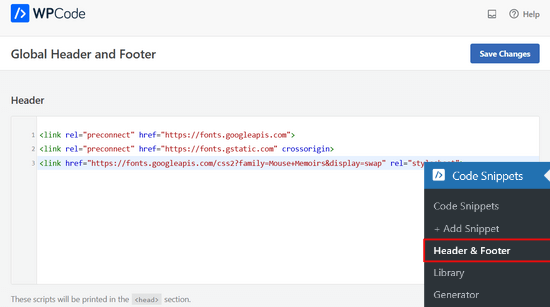
Klicken Sie auf Änderungen speichern, wenn Sie fertig sind, um sicherzustellen, dass alle vorgenommenen Änderungen gespeichert werden.
Möglicherweise möchten Sie erfahren, wie Sie eine benutzerdefinierte Schriftart im Revolution Slider-Plugin hinzufügen: So fügen Sie eine benutzerdefinierte Schriftart in Revolution Slider hinzu
Was bedeuten Schriftarten?
Die meisten Menschen betrachten Schriftarten als Schriftarten. Allerdings könnten die beiden trotz einiger Ähnlichkeiten nicht unterschiedlicher sein. Eine Schriftart ist ein Satz anzeigbarer oder druckbarer Textzeichen oder Typografie in einer bestimmten Größe und einem bestimmten Stil.
Jede Schriftart hat ihren einzigartigen Zweck und ihre Persönlichkeit und kann verwendet werden, um Lesbarkeit zu zeigen und gleichzeitig ein bestimmtes Gefühl oder eine Idee hervorzuheben.
Andererseits ist eine Schriftart ein Stil der Textgestaltung, der eine Vielzahl von Textzeichen unterschiedlicher Stärke und Größe darstellt.
Beispiele für einige gängige Schriftstile
Heutzutage steht eine unbegrenzte Anzahl von Schriftarten zur Verfügung. Neben den kostenlosen, vorgefertigten Schriftarten entwerfen Grafikdesigner ihre Schriftarten häufig auch für die Verwendung. Unten sind zwei der heute gebräuchlichsten Schriftstile aufgeführt.
Serifenschriften
Serifenschriften sind einige der alten Schriftarten. Ihr fortgeschrittenes Alter wird häufig mit einer klassischen, romantischen, eleganten, formellen und etablierten Stimmung in Verbindung gebracht. Beliebte Serifenschriften sind Times New Roman, Georgia und Garamond.
Serifenschriften haben ein traditionelles Aussehen und werden häufig in gedruckten Büchern und Zeitungen verwendet. Serifenschriften sind solche mit kleinen Linien an den Rändern der Zeichen. Da das Wort „sans“ „ohne“ bedeutet, fehlen serifenlosen Schriftarten diese zusätzlichen Zeilen.
Sans-Serif-Schriftarten
Serifenlose Schriftarten sehen moderner aus und werden häufig online verwendet. Sie werden als „sans“ bezeichnet, was „ohne“ bedeutet, weil ihnen die Striche fehlen, die eine Serifenschrift auszeichnen. Serifenlose Schriftarten helfen dabei, Ordentlichkeit, Einfachheit, Zugänglichkeit oder Modernität zu kennzeichnen.
Warum brauchen Sie eine neue Schriftart?
Die Wahl einer Schriftart ist eine hervorragende Möglichkeit, Ihrer Website ein unverwechselbares Erscheinungsbild zu verleihen. Es gibt zahlreiche Gründe, Schriftarten zu ändern, aber die meisten reduzieren sich auf ein paar einfache Vorlieben. Sie möchten höchstwahrscheinlich bemerkt werden, einen Eindruck hinterlassen oder auffallen.
Eine Schrift allein kann normalerweise nichts davon leisten, aber in Kombination mit anderen Designelementen kann sie einen erheblichen Unterschied machen. Sie sollten eine andere Schriftart als die Standardschriftart für ein Design oder eine Starter-Website verwenden.
Fast alle WordPress-Themes beinhalten das Ändern von Schriftart, Schriftgröße und Farboptionen. Diese Optionen sind jedoch für jedes Thema einzigartig. Wenn Sie die Schriftart auf einer WordPress-Site ändern, sind die integrierten Typografieeinstellungen Ihres Designs der schnellste und beste Ausgangspunkt.
Wenn das von Ihnen gewählte Thema einige Anpassungsoptionen hat, probieren Sie eine der anderen Optionen in diesem Handbuch aus. Sie erhalten verschiedene Optionen basierend auf den von Ihnen verwendeten Themen. Einige Themen machen es einfach, sich selbst anzupassen, und andere erfordern, dass Sie erweiterte Optionen verwenden.
Insbesondere die Auswahl der Schriftart hat zwei wesentliche Auswirkungen auf das Webdesign. In erster Linie ist es für die Benutzerfreundlichkeit erforderlich. Wenn Sie auf Ihrer Website eine schwer lesbare Schriftart verwenden, benötigt sie Hilfe, um ihr Hauptziel, die Besucher zu informieren, zu erreichen.
Die Lesbarkeit Ihrer Schriftart bestimmt, ob Besucher auf Ihrer Website bleiben und mehr über Ihre Marke erfahren oder sie frustriert verlassen und die Website eines Mitbewerbers besuchen. Es wirkt sich auch darauf aus, wie zugänglich Ihre Website ist, da Benutzer mit Legasthenie oder Sehbehinderungen möglicherweise Schwierigkeiten haben, Kleingedrucktes oder komplizierte Skripte zu verstehen.
Schriftarten geben Ihrer Website den richtigen Ton. Die Auswahl der Schriftart hat einen zweiten Effekt darauf, wie gut Ihre Website in Bezug auf das Branding gestaltet ist. Obwohl wir uns häufig auf den Inhalt textbasierter Inhalte konzentrieren, ist es auch ratsam, ihn von einem visuellen Standpunkt aus zu untersuchen.
Letzte Worte
Schriftarten sind eine Möglichkeit, Ihre Website wiederzuerkennen. So wie Identität für eine Person ist, so ist Schrift für eine Person. Die Entscheidung, Ihre WordPress-Schriftart zu ändern, bedeutet, dass Sie etwas anderes wollen und bereit sind, die Typografie Ihrer Website zu verbessern. Wie Sie in diesem Handbuch gelernt haben, können Sie Ihre Schriftarten mit verschiedenen Optionen ändern.
Die manuellen Optionen sind leicht zugänglich und erfordern keine Vorkenntnisse. Google Fonts und andere Plugins ermöglichen Ihnen auch nahtlose Übergänge zwischen Schriftarten. Das Ändern Ihrer Schriftart mit CSS-Codes erfordert ein wenig technisches Wissen.
Dieser Leitfaden war hilfreich für Sie. Warum fangen Sie nicht gleich heute an, Ihre Schriftarten zu ändern?
